Query (заявка) - средство за избор на желаната информация от базата данни. Q образува връзка с базата данни, и заявка е [2].
Създаване на заявка в режим на проектиране: добави желаното масата и да определите полетата, които искате да се показват след заявката. В «Ръководител на проекта» прозореца, отидете на раздела «Queryes» и натиснете бутона «Нова», за да създадете заявка.
В крайна сметка, на екрана ще се покаже стойностите на тези полета, които са посочени в искането.
Можете да създадете заявки с условия за подбор, или изчисленото поле.
4.1 Критерии за 1
Какви продукти са необходими за приготвянето на ястия А?
Създаването на това искане ще се появи в режим на заявка дизайнер, използвайки «spr_bl» маса, «бл», «доц», «про», «spr_prod», «spr_ed_izm», изберете от следните полета са задължителни за «името» искане на «бл» маса «име» от «про» маса и «kolvo» от «доц» маса, «ed_izm» от «spr_ed_izm» маса. Фигура 4.1.1 съдържа "заявка 1" в режим на проектиране.

Фигура 4.1.1 - 1 Query в Design View раздела «Fields»
Сега, в раздела «Филтър» на Query Designer панел, въведете стойността на поле показва желаното ястие за нас, като например код «Bl.Bl_id = (1)." На следващо място, затворете прозореца на дизайнер и да запазите заявката, след което намери искането ни за «мениджърът на проекта» прозореца, кликнете върху «Run" (Run). В резултат на това ние виждаме една маса, в която ще бъдат изброени продуктите, необходими за хранене с код = 1 (грис каша). Фигура 4.1.2 съдържа "заявка 1" след създаването на данните на филтъра.
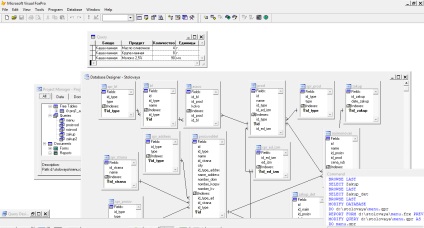
Фигура 4.1.2 - Резултати от заявката 1
4.2 Запитване 2
Какво производители превръщат крупата, на каква цена и при какви марка?
Създаването на това искане ще бъде в режим на заявки, като използват таблици дизайнер «Производител», «naimenovaniya», «spr_prod», «Prod» Изберете следните области, необходими за «вид» искане на «Spr_prod» маса, «тип» на «Производител» маса «име» от «naimenovaniya» маса и «cena_rub» от «naimenovaniya» маса. Фигура 4.2.1 съдържа "заявка 2" в режим на проектиране.
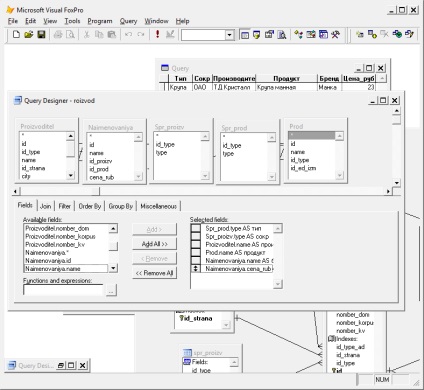
Фигура 4.2.1 - 2 Query в Design View раздела «Fields»
Сега, в раздела «Филтър» на Query Designer панел, въведете стойността на поле идентифициране на типа на продукта имаме нужда, като например код «Prod.id_type = (3)." Фигура 4.2.2 съдържа "заявка 2" след създаването на данните на филтъра.
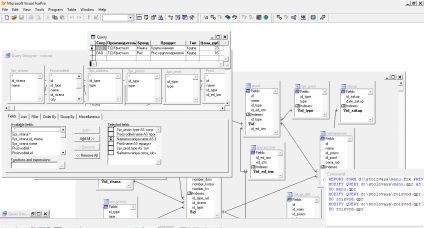
Фигура 4.2.2 - 2 Query в Design View раздела «Филтър»
4.3 Запитване 3
Какви са наименованията на продуктите, в какво количество, по които производителите, на каква цена и на каква цена трапезарията са поставени в известна доставка?
Създаването на това искане ще се появи в режим на заявка дизайнер използват таблици «zakup», «zakup_det», «naimenovaniya», «Производител» и «spr_proizv» Изберете следните области, необходими за «date_zakup» искане на «zakup» маса, «kolvo» на маса «zakup_det», «име» и «cena_rub» от «naimenovaniya» маса, «име» от «Производител» маса, «вид» «spr_proizv» от масата. Просто трябва да добавите колона на стойността "цена", която ще се появи на базата на цената на имена на продукти и броя на доставените стоки. За да направите това в «функция и изрази» «Query Designer» прозорец, трябва да въведете функция «Naimenovaniya.cena_rub * Zakup_det.kolvo AS стойност" и след това натиснете бутона «Добави». Фигура 4.2.1 съдържа "Искане 3" режим конструктор.
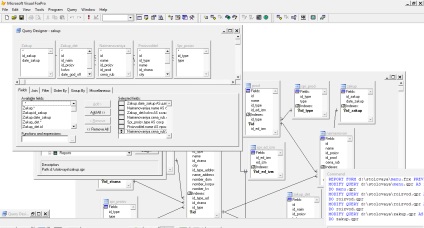
Фигура 4.3.1 - 3 Query в Design View раздела «Fields»
Сега, в раздела «Филтър» на Query Designer панел, въведете стойността на поле за определяне на необходимите ние доставяме, като например код «Zakup.id_zakup = (1)." На следващо място, затворете прозореца на дизайнер и да запазите заявката, след което намери искането ни за «мениджърът на проекта» прозореца, кликнете върху «Run" (Run). В резултат на това ние ще видите таблица, в който са изброени необходимите продукти за кода за храна = 1 е показано на фигура 4.3.2.
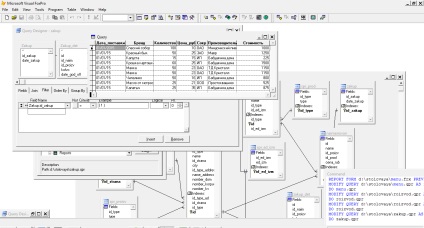
Фигура 4.3.2 - Резултати от заявката 3
Свързани статии
